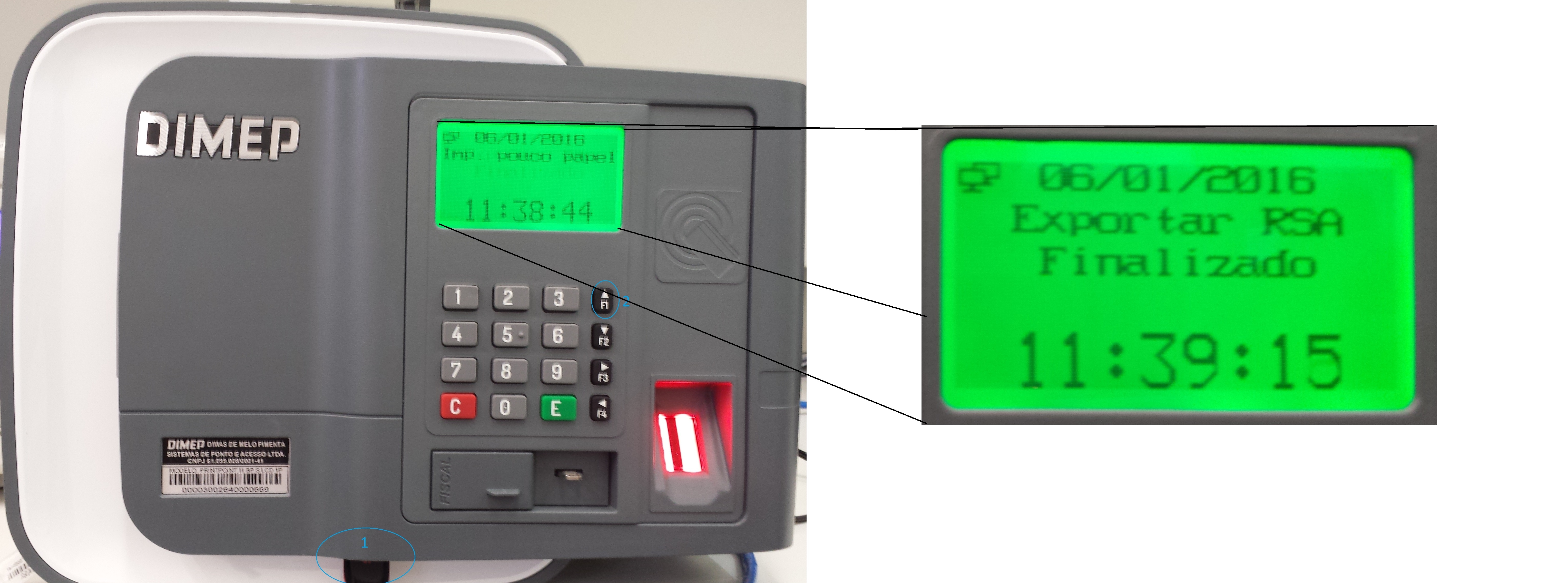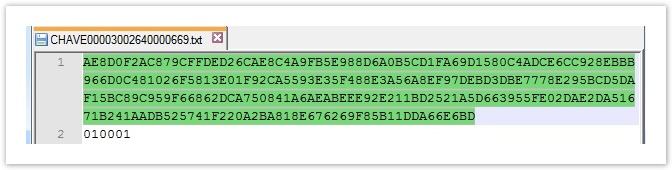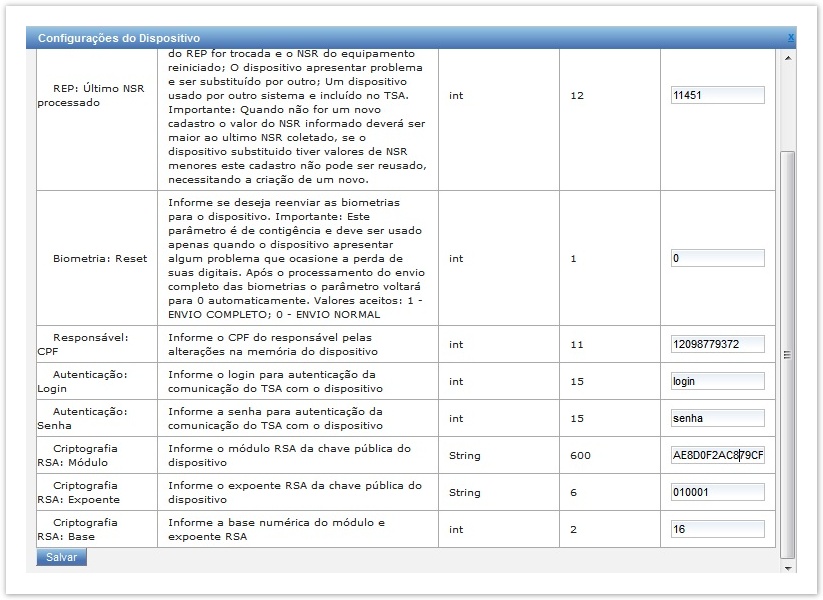Histórico da Página
NOME DO REQUISITO
Características do Requisito
Linha de Produto: | TSA | ||||
Segmento: | Manufatura | ||||
Módulo: | Integrador | ||||
Rotina: |
| ||||
| Requisito (ISSUE): | PCREQ-7979 | ||||
| Versão Expedida: | 12.1.9 |
Descrição
O INMETRO regulamentou os dispositivos REP. No caso do fabricante Dimep o equipamento que atende a essas especificações é o do modelo PrintPoint III. Este documento técnico detalha como configurar o TSA para integrar com o PrintPoint III.
| Nota |
|---|
A integração com o REP PrintPoint III está sendo liberada na forma BETA. Para usar essa integração (receber suporte) deve-se entrar em contato com a Totvs se candidatando como piloto. Apenas o modelo do PrintPoint III com biometria padrão sagem e versão da aplicação do dispositivo 02.02.0000 está homologado. |
Procedimento para Implantação
A implantação consiste em dois passos:
Aplicar dicionário de dados:
Banco
Script
SQL Server
alter table DEVICE_CONFIGURATION alter column value varchar(600);
SET IDENTITY_INSERT MODEL ON
INSERT INTO MODEL(ID,MODEL_CODE,DESCRIPTION,DISPOSIT_CLASS_NAME,DISPOSIT_PARSER_CLASS_NAME,LISTENER_CLASS_NAME,LISTENER_SENDER_CLASS_NAME,MANUFACTURER,MODEL_TYPE,RMI_CLASS_NAME,SENDER_CLASS_NAME,SERVER_CLASS_NAME,REP,TWO_READERS) VALUES (44,14,'Dimep PrintPoint III (REP Inmetro)','com.datasul.hr.controleAcesso.server.dimep.protocolo.repinmetro.DimepREPInmetroDevice','','','com.datasul.hr.controleAcesso.server.dimep.protocolo.repinmetro.DimepREPInmetroListenerSender',3,0,'com.datasul.hr.controleAcesso.server.dimep.protocolo.rep.command.CommandControlRMIDimepREP','','com.totvs.hcm.accesscontrol.server.ListenerSenderServer',1,0);
SET IDENTITY_INSERT MODEL OFFOracle
alter table DEVICE_CONFIGURATION modify value varchar(600);
INSERT INTO MODEL(ID,MODEL_CODE,DESCRIPTION,DISPOSIT_CLASS_NAME,DISPOSIT_PARSER_CLASS_NAME,LISTENER_CLASS_NAME,LISTENER_SENDER_CLASS_NAME,MANUFACTURER,MODEL_TYPE,RMI_CLASS_NAME,SENDER_CLASS_NAME,SERVER_CLASS_NAME,REP,TWO_READERS) VALUES (44,14,'Dimep PrintPoint III (REP Inmetro)','com.datasul.hr.controleAcesso.server.dimep.protocolo.repinmetro.DimepREPInmetroDevice','','','com.datasul.hr.controleAcesso.server.dimep.protocolo.repinmetro.DimepREPInmetroListenerSender',3,0,'com.datasul.hr.controleAcesso.server.dimep.protocolo.rep.command.CommandControlRMIDimepREP','','com.totvs.hcm.accesscontrol.server.ListenerSenderServer',1,0);
MySQL
alter table DEVICE_CONFIGURATION modify value varchar(600);
INSERT INTO MODEL(ID,MODEL_CODE,DESCRIPTION,DISPOSIT_CLASS_NAME,DISPOSIT_PARSER_CLASS_NAME,LISTENER_CLASS_NAME,LISTENER_SENDER_CLASS_NAME,MANUFACTURER,MODEL_TYPE,RMI_CLASS_NAME,SENDER_CLASS_NAME,SERVER_CLASS_NAME,REP,TWO_READERS) VALUES (44,14,'Dimep PrintPoint III (REP Inmetro)','com.datasul.hr.controleAcesso.server.dimep.protocolo.repinmetro.DimepREPInmetroDevice','','','com.datasul.hr.controleAcesso.server.dimep.protocolo.repinmetro.DimepREPInmetroListenerSender',3,0,'com.datasul.hr.controleAcesso.server.dimep.protocolo.rep.command.CommandControlRMIDimepREP','','com.totvs.hcm.accesscontrol.server.ListenerSenderServer',1,0);
Configurar o dispositivo: Essa etapa deve ser realizada por um técnico Dimep, ela consiste em enviar os dados do empregador ao equipamento, cadastrar supervisores, configurar o modo de operação, configurar a comunicação, entre outros.
Procedimento para Configuração
Abaixo os passos para configuração:
- Efetue o cadastro do dispositivo. No campo "modelo" informe "Dimep PrintPoint III (REP Inmetro)".
- Salve o cadastro do dispositivo.
- Altere o cadastro do dispositivo e clique na lupa do campo "Configurações do dispositivo".
- No campo "REP: Último NSR processado", se não for informado nenhum valor, e caso o equipamento já tenha batidas, então, serão coletadas todas! Caso queira que o equipamento comece a coletar a partir de uma determinada batida, informe neste campo o numero do NSR desta.
- No campo "Biometria: Reset" deixe como 0.
- No campo "Responsável: CPF" informe o CPF do responsável pelas alterações efetuadas na memória do dispositivo - preenchimento desse campo é obrigatório!
- No campo "Autenticação: Login" e "Autenticação: Senha" deixe com o seu valor padrão "login" e "senha" - esses valores vem de fabrica, o TSA não altera o login e senha do REP.
- No campo "Criptografia RSA: Módulo" informe o módulo RSA da chave pública do dispositivo - esse valor é extraído do REP colocando um pendrive na porta USB(1) e digitando a função 45. Veja exemplo:
- F1+45+E (Imagem 1). Ao final será gerado um arquivo no pendrive contendo a chave RSA (Imagem 2). O módulo é o valor da primeira.
Imagem 1.
Imagem 2
- No campo "Criptografia RSA: Expoente" informe o valor do expoente RSA - é o valor da segunda linha do arquivo contendo a chave RSA (Imagem 2). O valor default é 010001.
- No campo "Criptografia RSA: Base" informe a base numérica do modulo e expoente RSA. O valor default é 16 (hexadecimal).
- F1+45+E (Imagem 1). Ao final será gerado um arquivo no pendrive contendo a chave RSA (Imagem 2). O módulo é o valor da primeira.
No final da configuração do dispositivo, deve-se chegar em uma configuração semelhante a imagem 3 abaixo:
Procedimento para Utilização
- Descreva os procedimentos, passo a passo (caso de uso), que serão realizados pelos usuários para que a melhoria seja visualizada identificando as seguintes informações:
- Localização da rotina no menu;
- Localização dos novos campos e/ou perguntas e respectivas pastas de cadastro que são visualizadas pelo usuário;
- Caso seja necessário ter algum cadastro feito previamente, faça uma observação.
Exemplo:
1. No Plano de Saúde (SIGAPLS), acesse Atualizações / Produto Saúde / Produto Saúde (PLSA800).
O sistema apresenta a janela de produtos cadastrados.
2. Posicione o cursor em um produto e clique em Alterar.
3. Na pasta Cobertura/Carências selecione a subpasta Tipo de Prestador.
4. Dê duplo clique no campo TP Prestador (BCW_TIPPRE).
O sistema apresenta a janela Tipo de Prestador – Coparticipação – Alterar.
5. Informe os dados conforme orientação do help de campo e observe o preenchimento do novo campo:
Som. p/Compra (BCW_SOMCOM): selecione Sim para indicar se a coparticipação cadastrada será válida somente para efeito de compra de procedimentos ou Não, caso contrário.
6. Confira os dados e confirme.